FutureShopのストアを他カートシステムへ引越し(ストア移行)し、ドメイン変更もするさいのリダイレクトについて、このたび実際に現場で行うことになった。そのためFutureShopにも問い合わせながら調査した方法を記載します。
ちなみにFutureShop公式の操作マニュアルである、”FutureShop虎の巻”でも同じような記載があった。
FutureShop 虎の巻 – ページからページに転送(リダイレクト)させる方法について教えて下さい。
行う処理は以下のふたつ
FutureShopの構成として、FTP側とCMS(FutureShop)側のふたつでサイトが構成されている。
そのため、それぞれ別のリダイレクト方法をかける必要がある。
- FTP側→ htaccessファイルに301リダイレクトを記述
- CMS(FutureShop)側→metaタグでリダイレクトを記述
1. FTP側→ .htaccessファイルに301リダイレクトを記述
FutureShopのFTPサーバーへのログイン情報をもとにFTP接続すると、以下のような構成のFTPサーバーにアクセスできる。
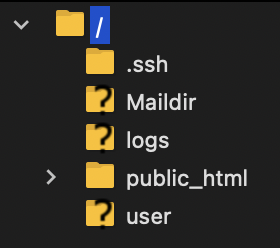
この中にある”public_html”というディレクトリ内に、.htaccessファイルを新規作成する。
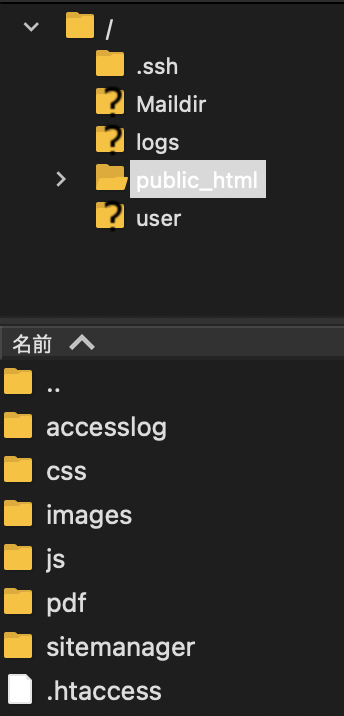
そして、.htaccessに記述する内容は以下のようなものだ。
(.htaccessファイル内では”#”から開始するテキスト行はコメントアウト行になる)
# https://www.prythm-store.jp のすべての他のURLを https://pryhtmworks.tokyo/ にリダイレクトする場合
RewriteCond %{HTTP_HOST} ^www\.prythm-store\.jp$ [NC]
RewriteRule ^(.*)$ https://prythmworks.tokyo/ [R=301,L]このコードで更新をかけたのち、実際にブラウザ上でリダイレクトをかけたいURLにアクセスしてみる。
問題なくリダイレクトされればOK。
.htaccessファイルの記述が間違っている場合、以下のようなエラーが発生する可能性があります。そのため細心の注意が必要です。
- 400 Bad Request エラー: サーバーがクライアント(ブラウザなど)からのリクエストを理解できない場合に発生します。これは通常、リクエストにエラーがある場合や、リクエストが不正な形式で送信された場合に発生します。
- 403 Forbidden エラー: 認可に関する設定ミスや、ファイルやディレクトリのアクセス権が正しくない場合に発生します。
- 500 Internal Server エラー:
.htaccessファイル内の構文エラーや、サーバーが理解できない指示がある場合に発生します。無効なモジュールやディレクティブを使った時にも出ます。 - 404 Not Found エラー: リダイレクト設定やURLの書き換えで誤ったルールを記述すると、存在しないページを参照しているとみなされ、404エラーが出ることがあります。
- 301/302 リダイレクト ループ: リダイレクトの設定が間違っていると、無限ループが発生し、ページが正しく表示されない場合があります。
.htaccessファイルはサーバー設定に直接影響を与えるため、間違った設定があるとこれらのエラーが発生することがあります。また、ループやエラーに陥った.htaccessのキャッシュが残って、しばらくエラーから抜け出せないこともありますので、エラーがあったさいは落ち着いて.htaccess自体を削除するか、内容を修正して更新しましょう。
2. CMS(FutureShop)側→metaタグでリダイレクトを記述
FutureShop管理画面のメンテナンスページ内の「メインメッセージ」内に以下のコードを追記する
<meta http-equiv="Refresh" content="0;URL=https://prythmworks.tokyo" />(上記コード内の”https://prythmworks.tokyo”のURLを、リダイレクトさせたいURL(移行先のストアのURL)に書き換える)
このため、各商品ページや各カテゴリーページをアイテムごと、カテゴリーごとのページ個別に301リダイレクトさせることはできない。
引越し先サイトのトップページURLにリダイレクトをかけるというのが、できうる対応となります。」
「FutureShopで独自ドメインを使っている&そのドメインを引越し先でも使う」という場合は、もっと詳細にリダイレクトを制御できる!
ただし、「FutureShopストアで”独自ドメイン”(FutureShopから支給されたドメインでないドメイン)を使っており、このドメインを引越し先のストアに割り当てたい」という時は、上で記載した例とは別に、移行元URL→移行先URLをひとつずつ設定できる。
移行先のカートシステムによって方法は変わる。EC-CUBEなどFTPサーバ上で限りなく管理者権限を持てる環境では、移行先サーバー上に設置する.htaccessファイルにて詳細に管理できる。
Shopifyでは、FTPサーバにアクセスできない代わりに、「リダイレクト」という便利な機能がある。
以下に示す場所から管理画面上で入力することになる。
Shopifyヘルプセンター – URLリダイレクトを作成および管理する
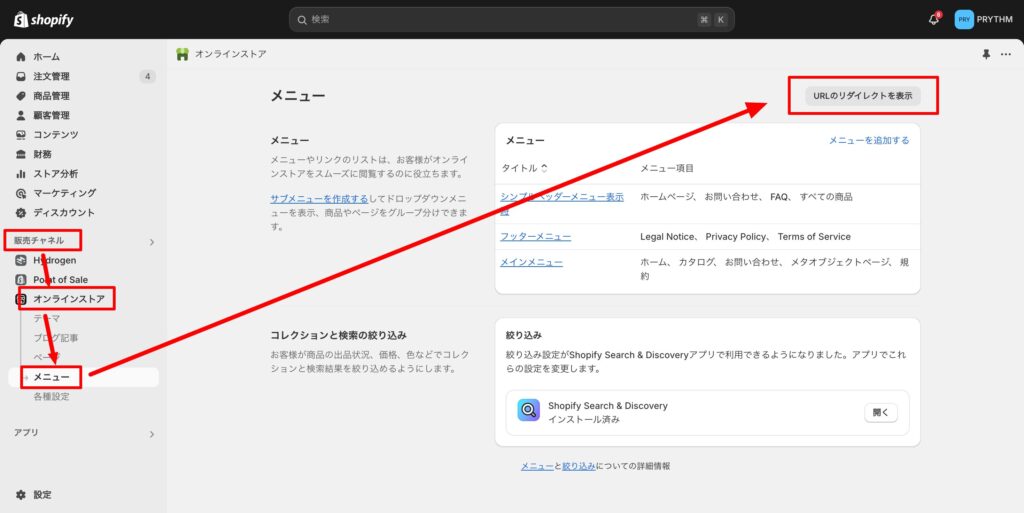
以下のような画面上で、リダイレクト元URLとリダイレクト先URLを記述していきます。
csvでの一括エクスポート/インポートも可能。.htaccessで制御するよりも安全です。
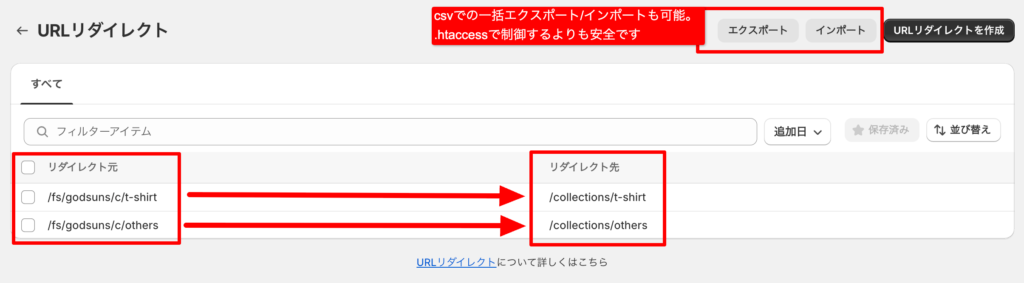
いかがでしょう?
今回はFutureShopというカートシステムからの他カートシステムへのリダイレクトの移行方法を解説しました。
当然ですが、移行元のカートシステムは、別のカートシステムへの引越しのお手伝いはあまりしてくれません。FutureShopでなければまた別の移行手段になると思います。(他のカートシステムからの引越しはいろいろサポートしてくれるかもですが、、)
また、今回は「リダイレクト」に関して解説しましたが、移行のためにはほかにも考慮すべきことがあまりに多くあり、しかもストアによってケースは異なります。マニュアル一辺倒では対応が漏れることがあります。
安全なカートシステムの引越しをご希望のさいは、ぜひご相談ください!







